En esta entrada veremos la forma de generar los archivos necesarios para mandar a fabricar nuestros prototipos con una terminación profesional, usualmente los fabricantes de circuitos impresos requieren el archivo GERBER generado en formato RS274X por cada capa que conforma nuestro diseño. Importante mencionar que para hacer estos pasos se debe haber verificado previamente el diseño. You can read this post in english here.
Sponsor: PCBWay
Empresa manufacturera de PCBs y ensambles ubicada en China, con ya varios años en el mercado. Esta empresa nos permite realizar prototipos rápidos para nuestros desarrollos a medida., pero también permite realizar grandes producciones para proyectos comerciales. A continuación algunas características, si deseas saber mas o adquirir un servicio te recomiendo revisar su página.
- Servicio de PCBs por tan solo $5 (USD) las 10 unidades, de 1 o 2 caras.
- Cada nuevo miembro recibe un bono de $5(USD), más servicio express de 24Hs o 48Hs.
- Servicio de ensamblado de PCBs por $30(USD)
- Fabricación de esténcil, componentes y mas.
Como el sponsor es PCB Way les mostrare los archivos necesarios que se deben enviar para que nos fabriquen nuestra tarjeta, que son los siguientes:
- Capa de cobre superior o también denominada TOP(.cmp).
- Capa de cobre inferior o también denominada BOTTOM(.sol).
- Capa de serigrafia de componentes de la cara TOP(.plc).
- Capa de serigrafia de componentes de la cara BOTTOM(.pls).
- Capa de máscara de soldadura de la cara TOP(.stc).
- Capa de máscara de soldadura de la cara BOTTOM(.sts).
- Capa de cortes internos, fresados(.gko).
- Capa de perforaciones(.ncd).
- Archivo configuración de perforaciones(.drl).
Ahora detallaremos cada una de los archivos anteriores para saber que capas deberíamos activar, iniciaremos por configurar el CAM Processor que será encargado de agrupar todos los archivos, de la forma siguiente.
- Seleccionamos el icono de CAM Processor o menú File >> CAM Processor.
- En Device debemos seleccionar GERBER_RS274X.
- En File seleccionamos el lugar en donde se desean guardar los archivos, yo regularmente creo una carpeta llamada GERBER dentro de la carpeta de mi proyecto. Colocamos nombre y extensión de la capa que se deseamos crear. Para colocar el mismo nombre del archivo colocamos lo siguiente (ruta seleccionada)%N.(terminación de capa).
Bueno el resultado debería de ser el siguiente:
Importante decir que este proceso lo haremos para todas la caras deseadas, lo único que cambiara será la extensión del archivo, también debo decir que este post esta pensado en un diseño de dos caras, sobra decir que si tu diseño no utiliza todas debes omitir los archivos no necesarios.
Capa de cobre TOP(.cmp). Debemos activar en Layer: Top, Pads, Vias y Dimension.
Para agregar la siguiente capa, simplemente debemos dar clic en Add.
Capa de cobre BOTTOM(.sol). Debemos activar en Layer: Bottom, Pads, Vias y Dimension
Capa de serigrafia de componentes de la cara TOP(.plc). Debemos activar en Layer: tPlace, tName, y Dimension
Capa de máscara de soldadura de la cara TOP(.stc). Debemos activar en Layer: tStop
Capa de máscara de soldadura de la cara BOTTOM(.sts). Debemos activar en Layer: bStop
Capa de cortes internos, fresados(.gko). Debemos activar en Layer: Milling, Dimension
Capa de perforaciones(.ncd). Debemos activar en Layer: Drills, Holes. Aquí se debe de cambiar en Device GERBER_RS274x por EXCELLON
Una vez que se tengan todas las capas (claro las que no apliquen en tu diseño, se deben omitir), para iniciar el proceso debemos dar clic en Process Job.
Después de esto se empezara a ejecutar capa por capa hasta finalizar, cuando acabe simplemente cerramos la ventana, si te pregunta si deseas guardarlo puedes hacerlo en la misma carpeta del proyecto. Al final dependiendo de las capas usadas tendremos algo mas o menos así:
Archivo configuración de perforaciones(.drl). Para ello ejecutamos el ULP: drillcfg.ulp, ya sea que usemos el icono de ULP o en el menú File >> Run ULP... después de seleccionarlo simplemente damos en abrir.
Luego seleccionamos pulgadas "inch" y damos OK.
Nos aparecerá una lista de los tamaños que tenemos en nuestro diseño, simplemente damos en OK.
Por ultimo seleccionamos la ruta en donde lo deseamos guardar y listo, es importante que se guarde junto a los otros archivos creados.
Bien ahora ya tenemos todos los archivos listos, lo que sigue es agregar los GERBERs en un archivo .ZIP o .RAR para mandárselos a nuestro fabricante en este caso PCB Way (acá el post de como cargarlos). Acá una captura de como se ve mi carpeta del proyecto:
En color amarillo el archivo .RAR, en color azul la carpeta en donde guarde todos los GERBERs, en anaranjado el archivo CAM que generamos en los pasos anteriores, de hecho este archivo puede servir para otros proyectos como un archivo maestro y solo agregar o eliminar capas que no se usen. Para usarlo basta con abrir el CAM Processor (como al inicio) luego en File >> Open >> Job... y buscar la rura donde lo hemos guardado.
Nota: Para visualizar y corroborar que todo saliendo con los GERBERs se puede usar viewMate o Gerbv, prefiero usar este ultimo por ser gratis.
Bueno esto es todo por el momento, probablemente encuentre mas circuitos y los estaré compartiendo, si tienes dudas, comentarios, sugerencias, inquietudes, traumas, etc. dejarlas y tratare de responder lo mas pronto posible.
Si te gusta el contenido o si los recursos te son de utilidad, comparte el enlace en tus redes sociales o sitios donde creas que puede ser de interés y la otra puedes ayudarme con una donación para seguir realizando publicaciones y mejorar el contenido del sitio. También puedes hacer donaciones en especie, ya sea con componentes, tarjetas de desarrollo o herramientas. Ponte en contacto para platicar, o puedes volverte uno de nuestros sponsors.
Pido una retroalimentación avisando cada que un enlace no sirva o tenga errores al momento de abrirlo, así también si una imagen no se ve o no carga, para corregirlo en el menor tiempo posible.
Referencias:
- PCB Way, "Generate Gerber files in Eagle", https://www.pcbway.com/helpcenter/technical_support/Generate_Gerber_files_in_Eagle.html
- Microensamble, "Generación automática de archivos Gerber y de perforación en Eagle", http://microensamble.com/generacion-automatica-archivos-gerber-perforacion-eagle/



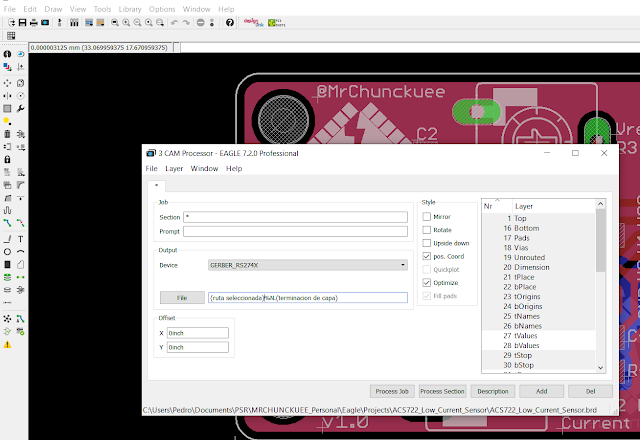



























0 Comentarios